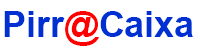Documentação
Nota Fiscal Modelo 21 - Passo a Passo
Emitir nota fiscal modelo 21 passo a passo
-
https://www.pirracaixa.com.br clicar em Boletos e mikrotik.
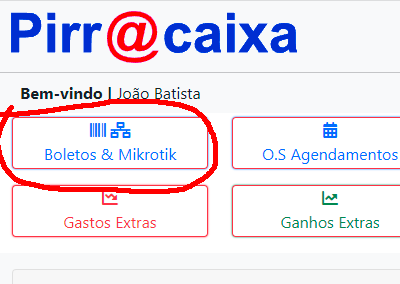
-
Editar as configurações da nota 21
clicar em Anatel depois Edit Nota21 .
Os clientes são ativo automático voce pode desativar quem quiser
-
Gerando Arquivo de remessa
Clicar no menu em Anatel depois nota 21
O cnpj vai entrar automático de acordo seu cadastro, caso não entre você deve inserir, na data colocar o último dia do mês anterior exemplo: 31/07/2023 ele vai pegar todos os boletos desse mês. 01/07/2023 a 31/07/2023.
depois só clicar em gerar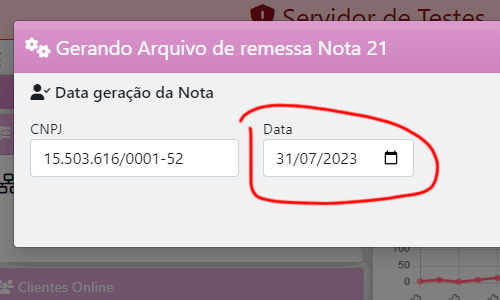
-
Salvando o Arquivo
Após clicar em gerar, o arquivo será baixado em .zip para seu dispositivo, escolha a pasta onde será baixado.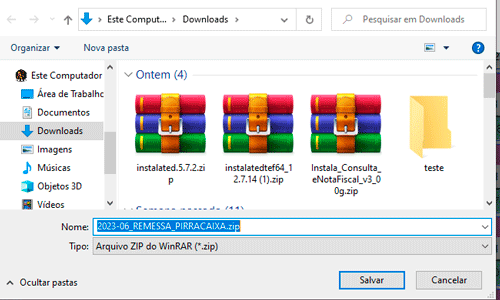
-
Extrair arquivo de remessa
Após baixar o arquivo descompacte-o, será extraído 3 arquivos final. D, M, I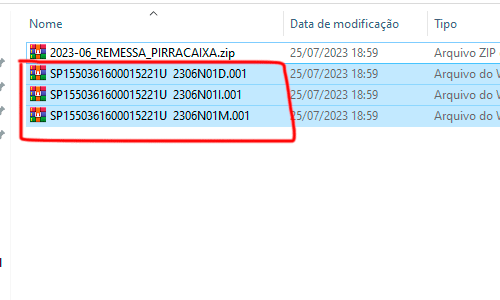
-
Validador de arquivo
Baixar o validador de arquivo em https://portal.fazenda.sp.gov.br/servicos/nf-comunicacao-energia
após instalar, abre o mesmo preencha os campos com seus dados você pode salvar esse dados para uso futuro, clicando em arquivo e salvar identificação.
clicar em arquivo depois validar arquivo.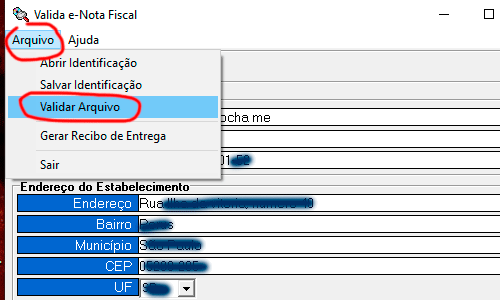
-
Próximo passo clicar em abrir arquivo.
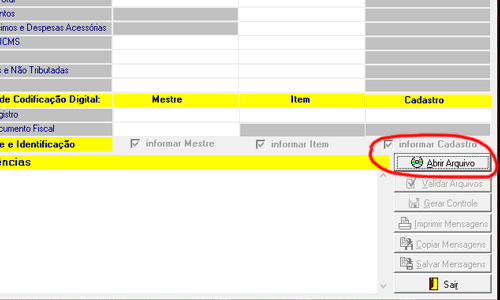
-
Será aberto uma aba, navegue até onde extraiu os arquivo. Se tiver mais de um arquivo, veja que no nome dele no final tem ano e mes
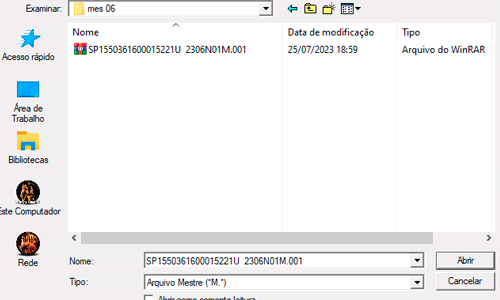
-
Após abrir, clicar em validar arquivos.
Irá abrir um alerta para salvar ocorrências e você escolhe Sim ou Não. pode selecionar não.
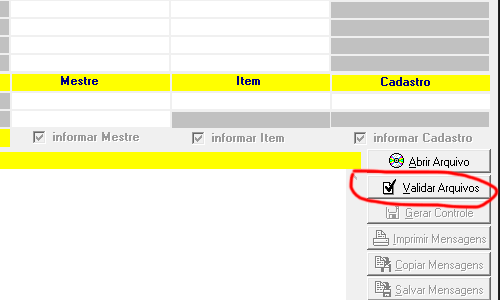 Se tudo tiver correto irá dar sucesso, se tiver divergência a mensagem ficará disponivel e você deverá corrigir o error.
Se tudo tiver correto irá dar sucesso, se tiver divergência a mensagem ficará disponivel e você deverá corrigir o error.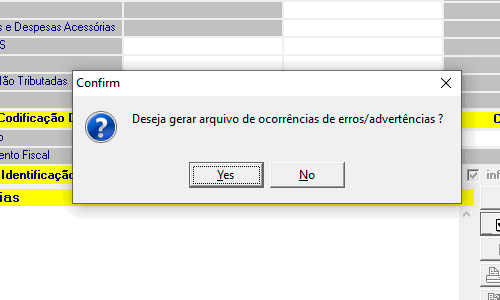
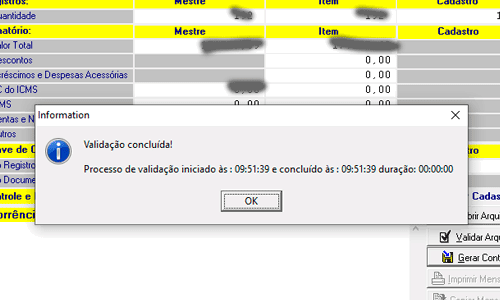
-
Clicar em Gerar Controle
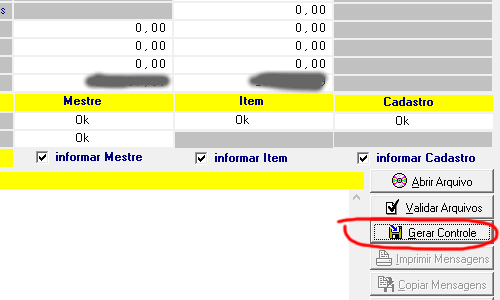
-
Gera Ted
Baixar programa gera midia ted ttps://portal.fazenda.sp.gov.br/servicos/nf-comunicacao-energia
Após baixar e instalar o programa clicar em arquivo depois abrir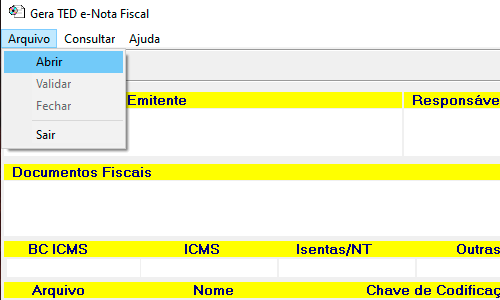
-
Navegue até a pasta que extraiu os arquivos, selecione e clica em abrir
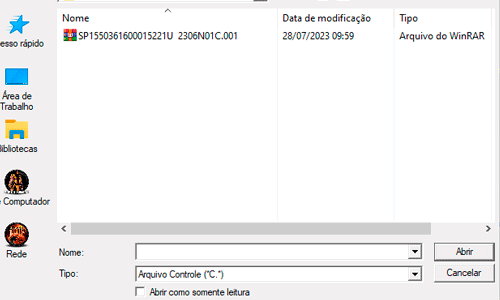
-
Após carregar clicar em gerar midia para ted
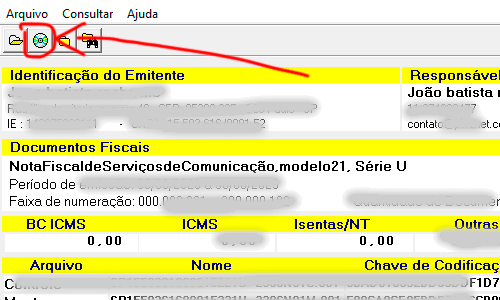
-
Na proxima aba clicar em validar ted depois em yes para gerar media para transmissão ted.
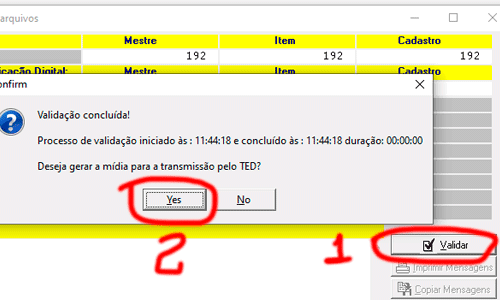
-
Gerar media ted para transmissão
No proximo passo irá listar seu certificado digital escolha ele e depois clicar em gerar mediaConfirme assinatura digital, após confirmar irá da sucesso no final.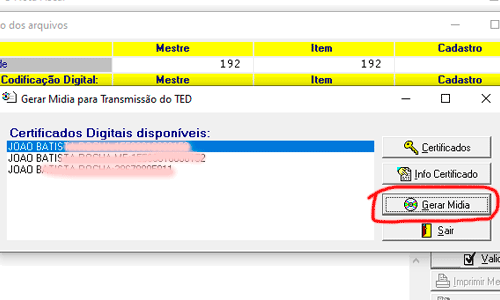
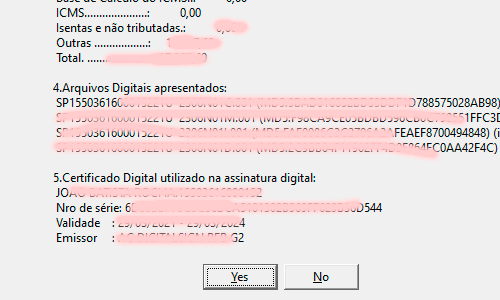
-
Transmissão de arquivo para receita
Baixe programa para transmissão https://portal.fazenda.sp.gov.br/servicos/ted/Paginas/Downloads.aspx Clicar em aplicativos e procure a versão mais recente -
Clicar em enviar depois nos 3 prontinho para procurar o arquivo.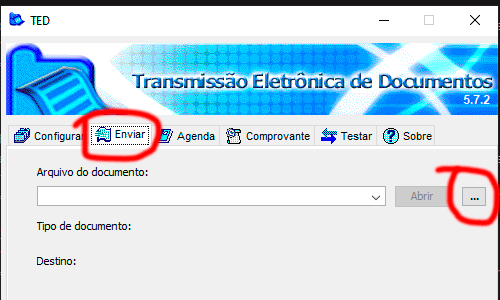
-
Procurar na pasta que extraiu os arquivo e selecione o arquivo .zip.ted e clica em abrir
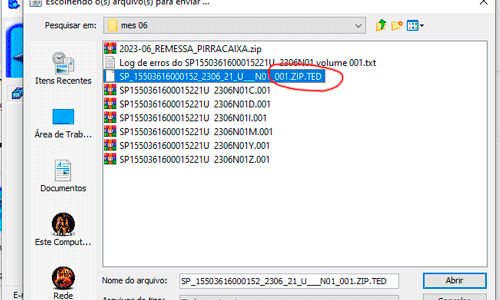
-
Após selecionar clicar em enviar
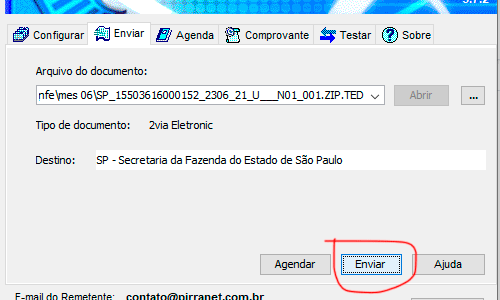
-
Se tudo tiver correto você vai receber a msg de sucesso.
Parabéns sua remessa foi enviado com sucesso.
* Atenção, para esse processo você vai precisar baixar 3 arquivo da receita federal e ter certificado digital caso contrário não vai finalizar o processo.